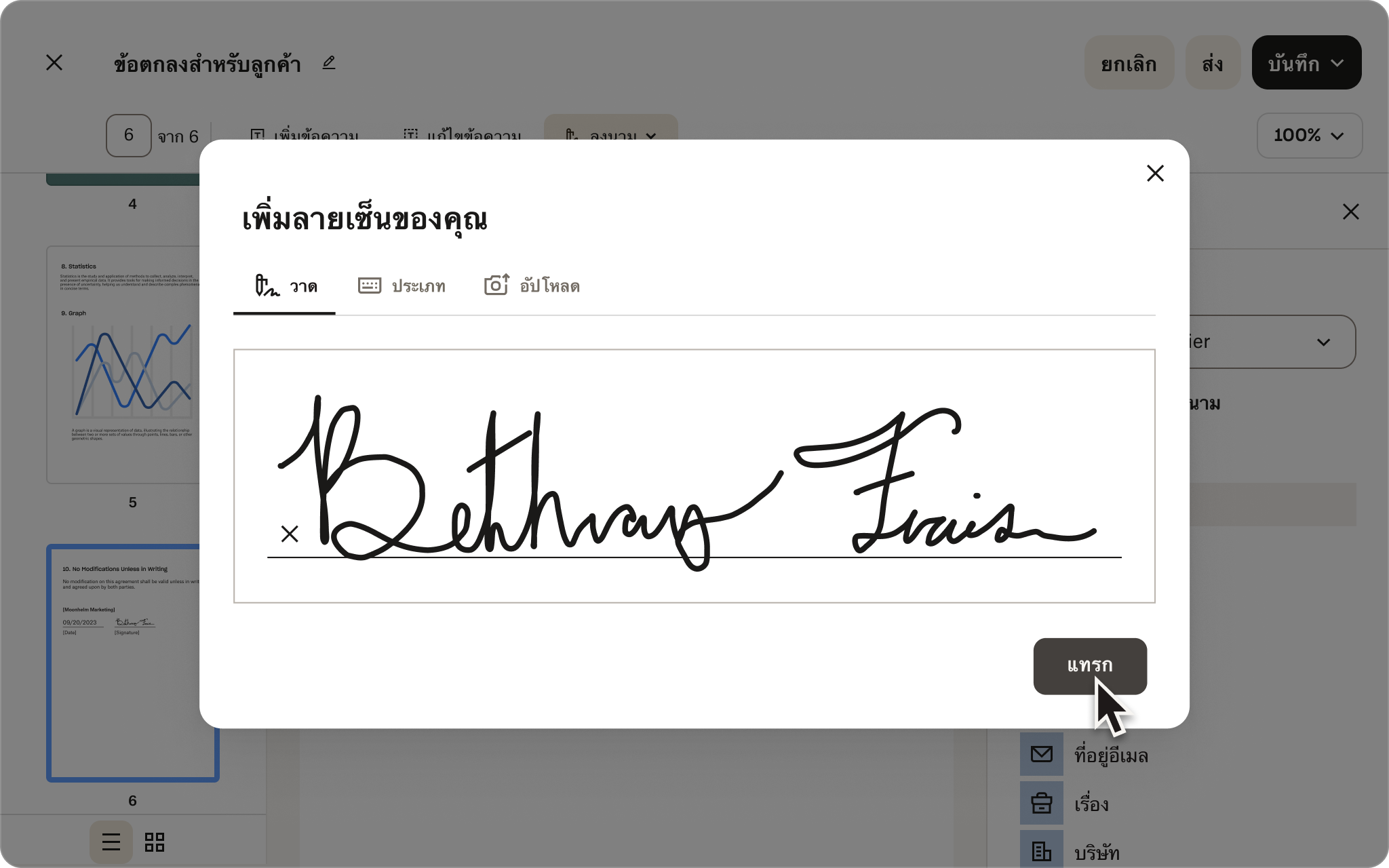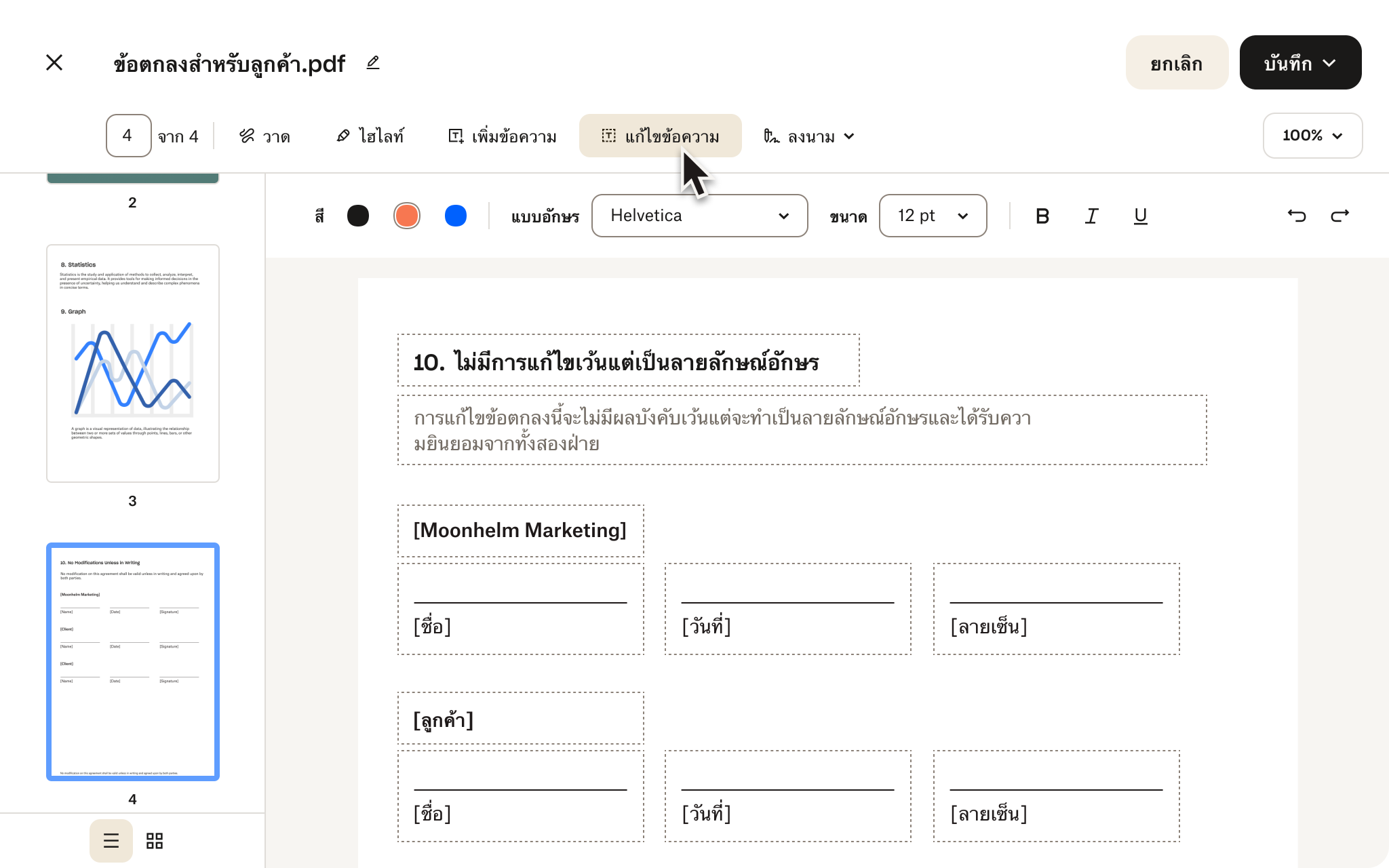การทำงานร่วมกันกลายเป็นเรื่องง่าย
เมื่อเอกสารต้องการลายเซ็น การรักษาความปลอดภัยจะมีความสำคัญมากขึ้นยิ่งกว่าที่เคย Dropbox ทำให้การแบ่งปันไฟล์ PDF ที่ลงนามแล้วอย่างปลอดภัยเป็นเรื่องง่าย
เพียงคัดลอกลิงก์เพื่อแชร์สิทธิ์การเข้าถึงกับเพื่อนร่วมงาน ลูกค้า หรือผู้ร่วมมือ หากต้องการการปกป้องเพิ่มอีกขั้น ก็ปกป้องไฟล์ของคุณด้วยรหัสผ่านหรือกำหนดวันที่หมดอายุเพื่อให้คุณควบคุมได้อย่างสมบูรณ์
หากคุณต้องการส่งสำเนา แทนที่จะให้สิทธิ์การเข้าถึงไฟล์ต้นฉบับ Dropbox Transfer จะช่วยให้คุณสามารถส่งชุดไฟล์ขนาดใหญ่ได้ภายในไม่กี่วินาที หากต้องการการติดตามขั้นสูงและข้อมูลเชิงลึกเกี่ยวกับการมีส่วนร่วม Dropbox ก็มีตัวช่วยให้คุณด้วยคุณสมบัติส่งและติดตามการแบ่งปันไฟล์
คำถามที่พบบ่อย
หากต้องการลงนามใน PDF เพียงคลิกปุ่ม "เลือกไฟล์" ด้านบน แล้วเลือก PDF ที่คุณต้องการลงนาม จากนั้นระบบจะพาคุณไปยังเครื่องมือแก้ไข PDF ฟรี ซึ่งเมื่อคลิกที่ "ลงนาม" คุณจะสามารถลงนามใน PDF ของคุณได้
สำหรับความต้องการด้านการลงนามเอกสารทั่วไปในชีวิตประจำวัน เครื่องมือลายเซ็นอิเล็กทรอนิกส์ของ Dropbox นั้นมีคุณสมบัติพื้นฐานครบครัน โดยสามารถเข้าถึงได้ในเครื่องมือแก้ไข PDF หรือภายใต้เมนู "ลายเซ็น" ในหน้าจอหลักของบัญชี Dropbox ของคุณ
หากคุณพร้อมที่จะยกระดับเวิร์กโฟลว์ลายเซ็นอิเล็กทรอนิกส์ของคุณไปอีกขั้น Dropbox Sign จะมอบการรักษาความปลอดภัยขั้นสูงให้กับคุณ ซึ่งเหมาะกับบทบัญญัติที่เข้มงวด เช่น ในงานด้านกฎหมายและการดูแลสุขภาพ นอกจากนี้ยังมาพร้อมประสบการณ์การลงนามที่สามารถปรับแต่งได้อีกด้วย
Dropbox มีเครื่องมือทั้งหมดที่คุณต้องใช้ในการจัดการ PDF ของคุณ โดยคุณสามารถทำสิ่งต่อไปนี้ได้
- รวม แยก และหมุนหน้าเอกสารได้ทันที จัดระเบียบเอกสารของคุณตามแบบที่คุณต้องการ
- เพิ่มหรือลบหน้าเอกสารได้อย่างง่ายดาย เก็บไว้เฉพาะเนื้อหาที่สำคัญเท่านั้น
- ใส่หมายเหตุประกอบ ให้ความคิดเห็น และขอลายเซ็น ทำงานร่วมกับเพื่อนร่วมงานและลูกค้าได้อย่างราบรื่น
- แปลง PDF เป็นรูปแบบไฟล์อื่นๆ รองรับการใช้งานได้หลากหลายที่สุด
- เข้ารหัสเอกสาร เพิ่มการรักษาความปลอดภัยอีกชั้นให้กับข้อมูลที่ละเอียดอ่อน